
Багато хто з нас використовують SkyDrive для доступу до файлів і їх спільного використання з іншими користувачам. Також сервіс SkyDrive дозволяє нам в безпеці зберігати свої файли і працювати з ними з різних пристроїв, будь то ПК, Mac, смартфон, планшет або навіть iPod. Інша цікава особливість, про яку я вже коротко згадував тут, полягає в можливості віддалено отримувати доступ до файлів, які зберігаються безпосередньо на вашому комп'ютері з Windows, а не на серверах SkyDrive. Іншими словами, ви можете отримати доступ до будь-якого файлу з будь-якого місця, коли на вашому комп'ютері, запущений клієнт SkyDrive.

Як уже згадувалося, на комп'ютері повинен бути запущений SkyDrive. Так що якщо ви ще не встигли встановити це настільний додаток, скачайте його тут. Під час налаштування залиште включеним параметр "Зробити файли на цьому ПК доступними з інших пристроїв", що дозволить вам працювати з файлами з будь-якої точки світу.
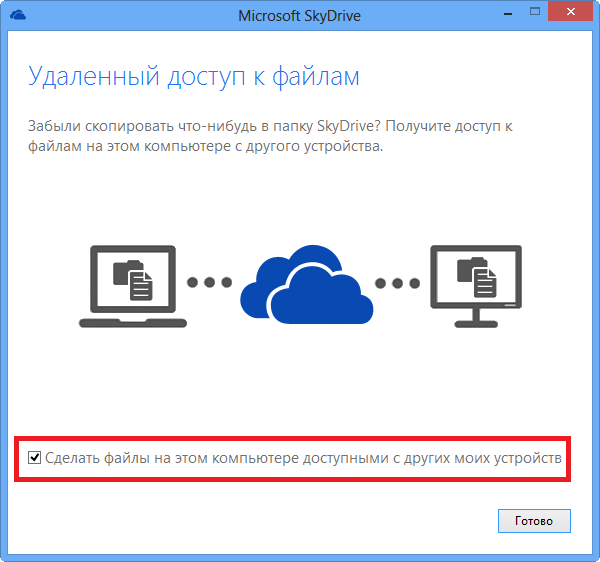
Якщо ви вже встановили додаток, але пропустили цей параметр (хоча він включений за замовчуванням), не проблема. Ви можете знайти його в налаштуваннях SkyDrive. У системному треї правою кнопкою миші по іконці SkyDrive і в меню виберете "Параметри".
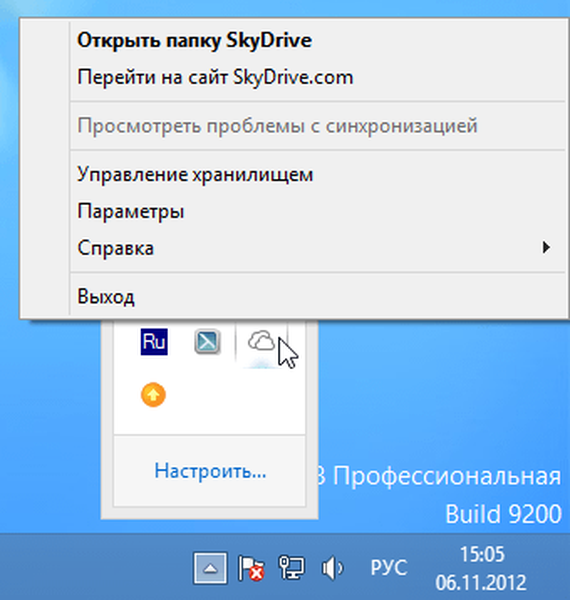
Далі відкриється діалогове вікно, в якому вам потрібно встановити прапорець поруч з текстом "Зробити файли на цьому ПК доступними з інших пристроїв". Потім натисніть на кнопку OK.
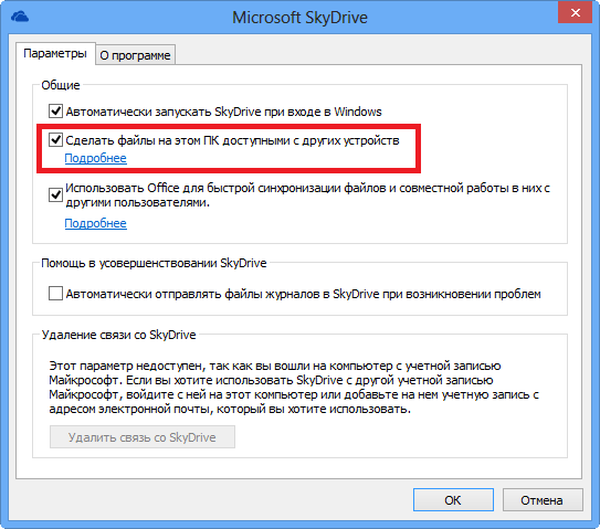
Як тільки це буде зроблено, ваш комп'ютер буде доступний вам віддалено з інших пристроїв.
Тепер на іншому пристрої, скажімо, іншому комп'ютері або навіть смартфоні, відкрийте браузер і увійдіть до свого облікового запису на SkyDrive.com. Ваш віддалений комп'ютер з'явитися в розділі "Комп'ютери". Виберете його, натиснувши на ім'я комп'ютера.
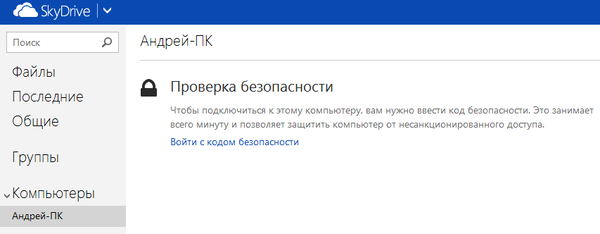
У деяких випадках, щоб підключитися до комп'ютера, вам доведеться пройти перевірку безпеки. На адресу електронної пошти, який підключений до облікового запису, буде висланий спеціальний код. Його-то вам і потрібно ввести для перевірки безпеки.
Якщо код введений, значить ви вже можете переглядати файли на вашому комп'ютері, як якщо б ви сиділи перед ним. Видаляти або редагувати файли, на жаль, не вийде, а ось переглядати їх, роздруковувати або завантажувати, ви зможете. Наприклад, фотографії відкриваються в зручному режимі слайд-шоу, а відео в режимі стрімінга.
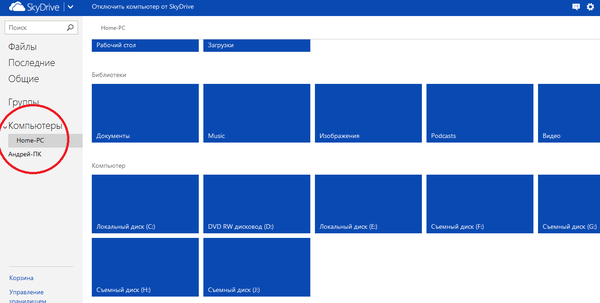
Ще додам, що ця функція буде дуже корисна, якщо ви, наприклад, забули вдома флешку з необхідними файлами або не синхронізовані їх з хмарою, а вони вам терміново потрібні на роботі. Саме для таких випадків в Microsoft і реалізували цю особливість на сайті SkyDrive.com.
Як я вже говорив, віддалений доступ до комп'ютера через SkyDrive можливий навіть з різних мобільних пристроїв, наприклад, під управлінням Windows Phone, iOS або Android. Нижче ви можете побачити кілька скріншотів екрану, які я зробив під час мого віддаленого підключення до комп'ютера через iPad.
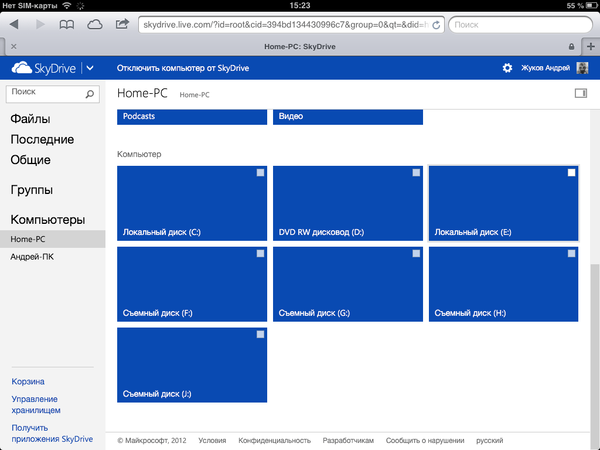
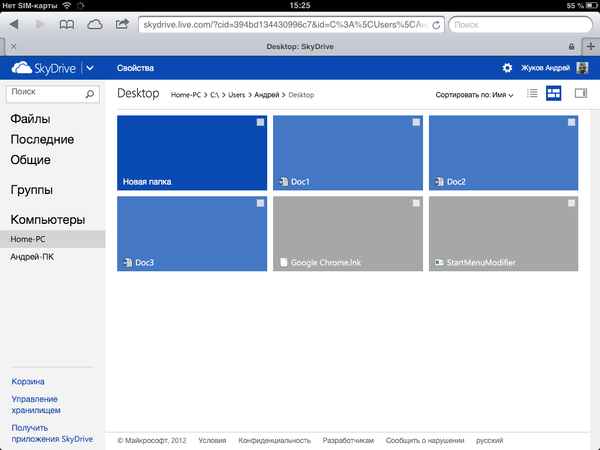
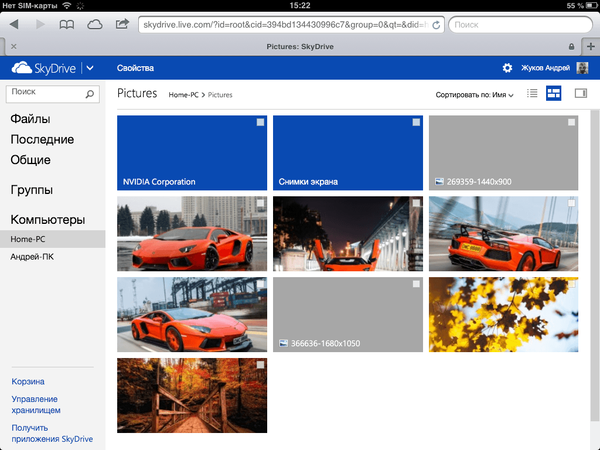
До речі, зверніть увагу на те, що ви можете використовувати Mac для доступу до файлів на комп'ютері під керуванням Windows, але не зможете отримати файли, які знаходяться на Mac.
Ось і все, це так просто - але дуже корисно!
Відмінного Вам дня!











